2024年1月28日发(作者:)

第一章 BLOCK 前处理
本章纲要:
1. BLOCK 前处理
1.1. 创建新作业
1.2. 设定模拟控制参数
1.3. 输入对象数据
1.4. 视图操作
1.5. 选择点
1.6. 其他显示窗口图标钮
1.7. 保存作业
1.8. 退出DEFORMTM3D
1
1. BLOCK 前处理
1.1. 创建新问题
对 Windows NT 系统从开始菜单选择 DEFORMTM3D,利用Create a New Directory
图标创建子目录 BLOCK,更改子目录到 BLOCK。DEFORMTM3D SYSTEM 窗口如图
1.1所示。
图 1.1 - DEFORMTM3D System 窗口
在作业号 Problem ID文本框内,更改 Problem ID为 BLOCK。点击前处理
Pre-Processor钮进入前处理模块。前处理Pre-Processor界面由显示窗口,工具条窗口,控制窗口和信息窗口组成 (图 1.2)。
2
图 1.2 - DEFORM3D 前处理Pre-Processor
TM
1.2. 设定模拟控制参数
点击 CONTROL 窗口中的 Simulation Controls 钮显示 Simulation Controls 窗口
(图 1.3)。Simulation Title文本框中键入模拟作业名称 BLOCK,设定单位制 Units为English 英制,选中 Deformation 为 ON,其他选项为 OFF,完成后点击OK 钮。
图 1.3 - Simulation Controls window
1.3. 输入对象数据
定义对象信息,点击CONTROL 窗口内的 Objects 钮显示 OBJECTS 窗口(图1.4)。
OBJECT 窗口打开时会自动创建缺省名为 Object #1 的对象。更改对象 #1的对象名
Object Name为 BLOCK,然后点按 ENTER键。更改对象类型 Object Type为塑性
PLASTIC。定义对象几何特征请点击 Geometry 图标,对象几何数据有多种格式可供选择,如stereolithography (.STL) 曲面数据格式,DEFORM专用数据格式(AMGGEO),IDEAS universal (.UNV) 或 PATRAN neutral(.PDA)的曲面定义格式,其带3D网格剖分数据格式等均可直接输入到DEFORM系统中。
点击Load IDEAS file 图标,选择 IDEAS 文件过滤器,选择子目录DEFORM3D/
LABS) 下的文件名后,点击File Selection (图1.5)窗口中的 Ok 钮。
3
图 1.4 - Objects window
此时程序会显示 Conversion Factor窗口, 接受缺省值 1,点按Ok显示 SURFACE
INFORMATION 窗口,说明有关的一些几何元素量,点击 OK 关闭信息窗口。点击GEOMETRY 窗口内的 OK 钮,显示窗口将显示所建立的对象几何图(图 1.6)。
1.4. 视图操作
视图操作用来操作显示对象,能够对对象进行缩放,平移,旋转显示,下面介绍工具条图标功能。
4
图 1.5 - File selector 窗口
图 1.6 - Geometry of 对象 #1
动态缩放Dynamic Zoom 钮
先选择Dynamic Zoom键,并移动鼠标至所选区城,单击并按住鼠标左键,上移将放大,下移将缩小,直到满意时放开鼠标键。加速方式:可按住SHIFT 键后操作鼠标。
Zoom
Window 窗口放大
键,将鼠标移至到所选区域, 该键用来缩放对象某一指定区域。单击Zoom Window
移动鼠标至合适位置单击并按住鼠标左键,拖动鼠标创建一窗口(矩形区域)直至围住你想缩放的区域,完成这一过程后松开鼠标。
Pan 左右上下平移对象
单击Pan键并移至当前位置,可全视上下左右各个方向,单击并按住鼠标左键,拖
5
动鼠标至一新位置,直至你想要的视区后释放鼠标。 加速方式:可按住SHIFT 键后操作鼠标。
Rotation x,y,z轴
旋转可分为,自由和固定X,Y,Z某一方向两种类型。 自由旋转为任意的三轴旋转,而固定旋转为绕X,Y或Z轴旋转,固定轴旋转可用屏幕坐标系或对象坐标系。
按下鼠标左键,屏幕上会出现一红圈,它代表一中心位于物体旋转中心的球体,当前的旋转模式左上角,移动鼠标并按住左键来旋转"零件"会出现一代表当前鼠标位置的绿线(即球域上的一段弧),一旦到一满意位置即松开鼠标。将鼠标移回原始位置(即开始弧段),对象也将复原。进行这一操作需要一些练习。当对象的单元数量很大时,旋转速度变得很慢,为提高速度,用户请留意代表旋转过程中对象的一立方块,一旦旋转完成,立方块将变回原始对象。加速方式:可按住SHIFT 键后操作鼠标。
坐标系统选择
旋转支持屏幕坐标系统和对象坐标系统
屏幕坐标系统 X-向右,Y-向上,Z-向外.
对象坐标系统,坐标架显示在数据显示框的右下角。
图 1.11 Screen Coordinates
视图旋转和对象旋转
视图旋转仅仅是改变观察对象的视角。如果要更改对象的物理位置必须使用Inter-Object 菜单中的Position Objects特征功能。
常用坐标系视图
XY View,ZX View,YZ View三个平面视图钮,一个Isometric View等轴视图钮
6
1.5. 选择点
点选 Point Selection 点击窗口内的点即可。按钮在表面节点上单击,节点会以绿色显示出并显示相应的坐标。
测量尺Ruler 用于测定对象上任意两节点间的距离,点击显示窗口内的Refresh 钮清除标尺线。首先单击鼠标左键并在开始点位置按下,移动鼠标至结束点(第二点)后松开鼠标,则会出现标注三维距离的线段。
检验 用于检验对象表面节点号。
1.6. 其他显示窗口钮
Refresh 全屏幕重绘,快捷方式CTRL-R 。
Resize 充满显示对象窗口。
Print Page 打印页面
Capture 焦点屏幕窗口抓图,保存格式为PNG (Printable Network Graphics)文件。
显示网格图 Mesh
显示带网格渲染图 Shading with Mesh
显示不带网格渲染图 Shading without Mesh
1.7. 保存作业
一旦你输入物体数据完毕,应把数据存入文件,点击位于CONTROL 窗口Keyword旁边的Save Keyword File 图标,或者打开Control 窗口内的File/ Save 菜单完成作业数据存储。
1.8. 退出DEFORMTM3D
如果想继续下面的作业,可以不退出DEFORMTM 3D,否则可按照下面过程退出。
点击CONTROL 窗口底部的Exit钮,点击 Yes 钮退出前处理,点击SYSTEM 窗口中的Exit 钮退出DEFORMTM 3D。
7
第二章 BLOCK 模具定位和前处理过程
本章纲要:
2.1引言
2.2.打开一先前保存的问题
2.3.输入模具
2.4设置模具运动
2.5设置材料性能
2.6设置模拟控制参数
2.7对象间界面定位
2.7.1. 移动置位
2.7.2. 抵触定位
2.7.3. 转动置位
2.7.4. 对象间关系
2.8保存问题
2.9退出DEFORMTM3D 系统
8
2. BLOCK模具定位和前处理过程
2.1引言
本章介绍建立模拟的基本操作,若完成Lab1 后未退出该系统,请直接进入2,3部分。
2.2打开先前保存的问题
转向BLOCK 目录,键入DEFORM3 并点按ENTER回车键,显示出DEFORMTM 3D
System 窗口,单击Pre-Processor按钮打开前处理窗口。当回答是否加载文件
时单击Yes 钮。
2.3输入模具
单击 Object 钮打开对象Objects窗口,单击Objects窗口内的Add Objects 图标,添加对象 #2,按下选取对象表Object Table中的对象 #2,注意选取的物体已被激活。
可进行有关修改,改名Object Name为TOP DIE,并按回车。确定模具的几何形状,单击Geometry图标。在这儿我们选择STL格式的文件,因而单击Load STL file 图标,输入文件TOP_,并单击窗口中的Ok按钮。程序会提示输入误差容限窗口,由于容限1E-5 满足要求,因而直接按OK键即可。表面信息Surface Information 窗口会显示有关物体几何尺寸的一些信息,单击表面信息窗口中的OK按钮关闭对话框。在输入几何数据之前应加以检查,尤其是对象的取向必须正确设定。方向以物体表面外法向为准,单击位于显示Display窗口中左下角的Geometry utility 窗口内的Surface normal 钮来观察物体的外法线。本例几何体法线正确,单击Geometry 窗口内的OK键。若不正确,可单击Reverse Geometry 按钮进行修正。
重复上述对象 # 2生成步骤创建对象 #3。更改 Object Name为BOTTOM DIE,点按enter回车,输入文件BOT_。同样显示误差容限窗口,单击OK键,单击Geometry
窗口中的OK 按钮并返回Objects窗口。单击Objects 窗口中的OK按钮返回前处理Pre-Processor 窗口,三个对象会被显示在显示Display 窗口中,如(图 2.1)所示。
图 2.1 Objects in the 显示 窗口
9
2.4设置模具的运动
本例中,上模TOP DIE 将向下移至工件BLOCK 上进行加工。单击Objects按钮,选择对象Object表中的TOP DIE 并单击运动Movement按钮。该模将按一定速度移动,定义速度为1 吋/秒(in/sec),方向为(0,0,-1),单击Movement Control窗口中的OK键,然后单击Objects窗口中的OK键。
2.5设置材料性能
工件的材料类型定义成塑性,因而需输入流变应力数据。若材料类型为弹性,则包括塑性)性能数据也都要输入。另外,若模拟环境为非等温情况(温度是变化的),则还需要材料热性能数据。模具则均设置为刚体,因而整个成形过程无变形情况发生。我们通常主要对工件变形的模拟有兴趣,因而需要工件的塑性性能。单击Material Properties 按钮,打开Material Properties 窗口,点击 Load Flow Stress Data
按钮,选取材料AISI-1035-COLD,并单击材料数据库Material Database窗口中的OK键,最后单击Material
Properties 窗口中的OK按钮完成材料数据输入。
2.6设置模拟控制参数
在Control窗口中,点击 Simulation Controls 钮,点击 Simulation Controls 窗口中的Stopping Step 按钮,则显示相应Stopping 和 Step Controls 窗口(图 2.2),其中包括模拟步数或停止模拟等需设置的所有参数。
图 2.2 - Stopping and Step Controls 窗口
该置开始模拟数Starting Step Number (NSTART)为-1,负号表示它是重新划分网格的起始步,由前处理Pre-Processor 读入。设置模拟步数Number of Simulation Steps
(NSTEP)为20。这意味着若模拟计算未被中止,整个过程将分20步完成。现在设定 Step
10
Increment to Save (STPINC)为2,这表示每模拟2步,会将中间阶段结果写入数据库。
设定 Primary Die (PDIE(1)) 为 2,Primary Die 2是运动主模具。
现在来确定每步加载步长,利用图像工具菜单条中的测量工具来测量单元尺寸,单击测量工具按钮,并单击两相邻节点(在显示Display 窗口),最短单元尺寸大约为0.5",对于简单模拟而言,我们可用该值的1/3,即设置Solution Controls为Step by Stroke,并设置DSMAX为 0.15 in/step。
另外,点击Advanced Step Controls按钮,设置DTSUB = 1,这可防止任意两步之间出现次步计算,同时也可加快模拟过程。完成后单击 OK键。在Stopping and Step
Controls 窗口单击OK键最后回到Simulation Controls 窗口。
如何确定步长?
模拟步长控制决定模拟的最大步长,可由时间或模具行程来定义。对于通常的变形问题,采用行程控制方式较好。对于几何形状简单,边角无流变或其它局部严重变形的问题,步长可选模型中较小单元边长的1/3为参考标准,对于复杂几何形状诸如有飞边或平面模外挤,步长则应选1/10,步长太大可能会引起网格的迅速蜕变,而太小会引起不必要的计算时间消耗,对出现诸如流变模式改变,某一步长单元网格剖分失败,几何形状过分简单,或模拟过程太长情况时,可调整该参数后重新开始进行模拟。
2.7对象间界面处理
现在定义对象间的相互作用。在Control窗口中点击Inter-Object 钮,打开Inter-Object窗口(图 2.3),现在单击Interface Conditions 图标来定义Master-Slave关系(即工件和模具)。
选择Object 1 表中的BLOCK 和Object 2 表中的TOP DIE,BLOCK从属于TOP
DIE,因而单击Slave-Master 接触关系,设定 Friction值为0.1,选择摩擦模式为剪切摩擦Shear。Friction为 0.1,点击OK返回 Inter Object 窗口。
现在选择Object 2 表中的BOTTOM DIE,点击Slave-Master 按钮,设定 Friction值为0.1,选择剪切摩擦模式Shear。单击OK键返回Inter-Object 窗口。
单击Inter-Object窗口中的Position Object 图标,打开Object Positioning窗口,有三种主要定位方法: Offset Positioning,Interference Positioning,和 Rotational
Positioning。
2.7.1 偏移定位 Offset Positioning
适用于相对位置已知情况下的定位。先选择需要被定位的对象,对于本例,从Position表中选择上模(Object 2)。而需要偏移该对象的位移量在Distance 文本框中输入X,Y,Z坐标。把X方向位移设为0,Y方向为1,Z方向为1。现在我们定了对象的位置,单击Object Positioning 窗口底部的Position Objects 按钮。上模应上移至工件(图 2.5)右边。将对象移回原位,可设置X,Y,Z为0,-1,-1,再单击Position Objects按钮,模具会回到原来位置。
11
图 2.3 - Inter-Object 窗口
12
图 2.4 - Object Positioning 窗口
图 2.5 - Top Die positioned in the 显示 窗口
2.7.2抵触定位Interference Positioning
13
对于抵触定位而言,通过设定干涉框中的位移量,要定位的对象会被移到与参照物搭接的区域。推荐选择工件做为参照物来定义模具。
选择定位方式为Interference,现在选择要移动的对象,选择Position表中的Object 2即上模作为主动对象,接下来选择Reference表中的对象 1做为参照对象,图形窗口中,主动对象为红色, 参照对象用绿色显示。
图 2.6- Object Positioning 窗口
设定移动上模接触的干涉量为0.001,因而设置Interference文本框的值0.001,逼近方向Approach Direction是指被定位对象的移动方向[从原来位置指向最后定位位置]。这用一个向量表达。由于上模重直下移,Approach Direction X,Y,Z 分量值应被设置为 (0,0,-1)。现在单击Position Objects按钮,上模会下移直至两者之间达到搭接值0.001。现在用同样的方式定义下模,定位结果如图 2.7 所示。
2.7.3 旋转定位Rotational Positioning:
选择Position Method中的旋转方式Rotational来定位对象Object 1,首先需定义旋转轴,这可以通过定义方向矢量和一个端点来实现。输入Center点坐标为 (4,0,0),绕Z轴正方向转动,因而方向轴矢量Axis vector 为 (0,0,1),输入旋转角Angle = 45,
14
图 2.7 - 显示 窗口
点击 Position Objects。
注意:工件Billet相对于其它对象被重新定位,现在输入旋转角-45,点击Position
Objects 钮把工件Billet恢复到其原始位置,单击OK键返回Inter Object 窗口。
2.7.4 对象间关系Inter-Object Relationships
单击Generate BCC 钮打开Generate BCC窗口,单击Generate BCC按钮来产生接触点,注意显示Display窗口中的接触点,毛坯和上下模之间的应为红色和绿色,单击Generate BCC 窗口中的Ok键,接着单击Inter-Object 窗口中的Ok键关闭对话框。
2.8生产成数据库
现在可以生成作业的数据库文件了。FEM引擎利用该数据库文件来存贮该问题的有限元解算数据。在DEFORM前处理Pre-Processor 中构造的一系列数据如模拟参数,材料性能,移动控制等数据均被传递到该数据库中。
单击Database 按钮,单击Generate 按钮,单击Check the Message 窗口,确保数据库生成正确,最后单击Generate Database 窗口中的Ok按钮。
2.9保存作业问题
单击Control窗口中位于Keyword 旁边的Save Keyword File disk 图标,来保存修改过的数据,DEFORM会问你是否覆盖现存的命令文件,单击Yes按钮予以确认。
2.10退出DEFORMTM3D
若打算继续进行下面的工作,可以不退出。反之,可直接点击Control窗口底部的
Exit 钮退出DEFORMTM 3D,你会被提示“Sure that you want to exit the Pre-rocessor? ”,单击Yes按钮,现在单击DEFORMTM 3D System系统窗口的Exit 按钮即可。
15
第三章 BLOCK 前处理
本章纲要:
3.1引言
3.2打开先前保存的问题
3.3开始模拟
3.4后处理结果
3.5退出
3 锻压过程模拟及后处理
3.1引言
本部分为开始模拟计算以及计算结果可视化处理。
3.2打开先前保存的问题
转到BLOCK 目录下,键入DEFORM3 并按ENTER回车,DEFORMTM 3D System
系统窗口会出现,单击Simulation按钮,进入Simulation 窗口,程序显示DEFORMTM
3D Simulation 窗口,在Database文本框 (图 3.1)中列有,如果下图没出现,说明你生成的数据库有错误,请回到Lab 2重做。
图 3.1 - Simulation 窗口
3.3开始模拟
16
在Simulation窗口中,单击Start Simulation按钮,在运行过程中你可以进行实时监控。为监控模拟过程,点击DEFORMTM 3D System窗口中的Process Monitor 按钮来打开Process Monitor窗口(图 3.2),若模拟已结束或尚未开始,你会被DEFORMTM 3D
System 系统提示。Process Monitor窗口中列出了正在运行的模拟计算步,模拟结束后可单击Process Monitor窗口中的OK键关闭。
图 3.2 - Process Monitor 窗口
3.4结果后处理
单击Post-Processor 按钮进入后处理过程,有以下信息显示。
单击Yes按钮来读入数据库文件。DEFORMTM 3D Post-Processor显示屏幕包括Display窗口和Control窗口(图 3.3)。
图 3.3 - DEFORMTM3D Post-Processor 窗口
17
3.4.1步列的选择
窗口的左侧有步列可供选择,单击选择的步序数,也可用以下按钮实现该功能。
重开始 Rewind
返回一步 Step Reverse
向前一步Step Forward
快速前移步数至所有贮的最后一步Fast Forward
展示变形过程Play (Forward)
反向展示变形过程Play (Reverse)
停止Stop
3.4.2模拟结果概况
单击Control窗口中的Summary按钮,可查看每一步的模拟结果。Simulation
Summary 窗口如(图3.4) 所示:
图 3.4 - Simulation Summary 窗口
这包含了当前数据库的信息,你可以查看任意对象在模拟过程中有关变量的信息。首先从Step列单中选一步序数,接着从Object列表框中选取对象。每个变量相应的文本框会给出对应的数值,点击OK按钮结束查看。
3.4.3 结果变量动态观察
点击State Variable按钮,打开State Variable窗口,如图3-5。在第一个窗口中选择应变Strain,第二个窗口选择等效Effective,接着选择shaded contour,最后单击State
Variable窗口中的OK键。这时Display 窗口会改变成显示有效应变带有阴影的等值线消隐渲染图。这时,可以点击Play等钮进行动画浏览。单击Line Contour 图标钮,将
18
渲染方式 Shaded Contour改变为线条方式Line Contour。也可以从步数列表中新选一个开始步更改开始显示步数。
图 3.5 - State Variable 窗口
3.4.4 点迹示踪Point tracking
DEFORM具有显示事先指定点的特征变量从模拟开始到结束整个过程中的轨迹的功能。开始从步数列表中选择-1,单击Control窗口中的Point Tracking按钮,打开Point
Tracking 窗口(图 3.6)。
19
3.6 - 显示窗口
图 3.7 - Material points 窗口
接着单击Define Material Points and Track打开相应的窗口(图 3.7),首先应确定你所关心的对象上的是哪些点。在Display窗口中单击选点(图 3.8)。
20
图 3.8 - 显示窗口
接着单击Define Material Points and Track窗口中的OK键,接着创建两个视窗。
图 3.9 - 创建 two viewports
现在Display窗口中有两个视窗,如(图 3.10),单击底视窗内部或没有点迹数据的视窗来激活该视窗(变为绿色)。
图 3.10 - 显示 窗口 (two viewports)
21
图 3.11 - Point Tracking Graphs 窗口
返回Point Tracking窗口,现在单击Generate Point Tracking Graphs按钮,在一窗口中选择应变速率Strain rate,另一窗口选择等效Effective(图 3.11),单击Ok键。点轨迹图会绘制在Display窗口中(图 3.12)。
单击OK开始逐步动态显示点迹变化过程,你会看到一条绿色的竖直线来显示某一步该点特征参数(变量)的变化图。
3.4.5 对象结果剖面显示
DEFORMTM 3D允许剖分对象来查看剖切面上不同的特征变量。选择有对象的视窗,回到单一视窗模式。如果提示是否想删除点轨迹数据,单击Yes钮。接下来单击Point
Tracking 按钮和Delete Point Tracking Data,接着单击Objects按钮。工件(本例中对象 1)已被激活,列表框Fill mesh中输入x(图 3.13)。这就去除了所选对象的网格划分线条。
单击Objects窗口中的OK,接下来单击Slice Objects图标,打开Slicing (图 3.14)
窗口。
22
图 3.12 - 显示 窗口
图 3.13 - Objects 窗口
这时Display窗口中的工件会有一矩形框环绕,单击对象上的垂线,即可创建水平剖面。单击对象上的水平线,则可以创建纵剖面。进一步,一旦切割面选定,它可以通过Display窗口底部的转动图标旋转,有一条指向对象的向量,一旦对象被切割会保持不变,如果你想保留对象另一侧,单击reverse按钮。一旦平面最终确定好,单击slice按钮,可按undo键取消以上操作,这一点你可以多次尝试剖切和整合过程(图3.15,3.16)。
23
图 3.14 - Slicing 窗口
图 3.15 - 显示 窗口 图 3.16 - 显示 窗口
当你对所选的剖分面满意时,单击Slicing窗口中的OK钮,接着选对象1的Maximum
Principle stress量,参照3.4.3绘制State Variable图,完成这一切后,撤消剖切,接着单击Control 窗口中的Mesh图标。
3.5退出 系统
任务完成后,单击Control 窗口的Exit按钮可退出。单击DEFORMTM 3D System系统窗口中Exit 按钮,可退出该系统。
24
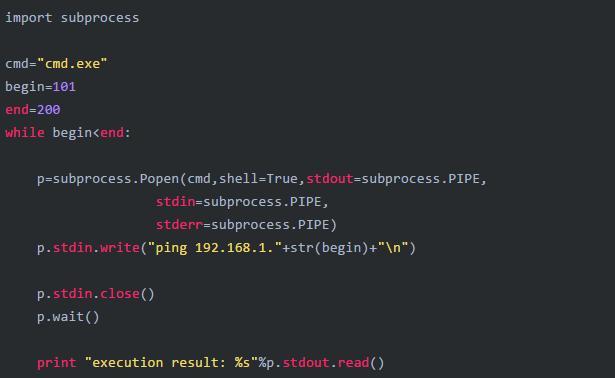
本文发布于:2024-01-28 05:11:41,感谢您对本站的认可!
本文链接:https://www.4u4v.net/it/17063899015028.html
版权声明:本站内容均来自互联网,仅供演示用,请勿用于商业和其他非法用途。如果侵犯了您的权益请与我们联系,我们将在24小时内删除。
| 留言与评论(共有 0 条评论) |